- Nastavitve tiskalnika
- Kje začeti
- Kako natisniti besedilo na tiskalniku
- Tiskanje fotografij v tiskalniku
- Kako natisniti dokument na tiskalnik
- Izpis dokumenta
- Pravilno zaporedje namestitve in konfiguracije tiskalnika za tiskanje
- Zakaj Brother noče tiskati ali ne kopirati več
Kako izgleda? Kabel USB (kliknite za povečavo)
Prva stvar je, da tiskalnik priključite na računalnik. Najbolj preprosta možnost je povezava USB. Kako izgleda kabel USB na sliki na desni (morda manjka v kompletu - morate ga kupiti v bližnji trgovini). Konektorji za povezavo s tiskalnikom in računalnikom so različni, vendar jih ni mogoče zamenjati, saj je na računalniku samo en priključek USB.
Prednost USB povezave je samodejna namestitev gonilnikov . (voznik - program, s katerim operacijski sistem (bere računalnik) komunicira z napravo (brati tiskalnik)). Brez gonilnika ne morete tiskati ničesar.
Samodejna namestitev gonilnika deluje še bolj učinkovito, če je računalnik povezan z internetom. V tem primeru, če je v operacijski sistem (OS) za vaš tiskalnik ne bo nameščen vnaprej nameščen gonilnik, bo OS kontaktiral Center za posodobitve. Tam boste našli gonilnik za vašo napravo, prenesli in namestili z verjetnostjo 95-99%.
Kako razumeti, da je gonilnik nameščen in ga je mogoče natisniti? Operacijski sistem bo izdal opozorilo ali obvestilo, da je naprava nameščena in pripravljena za uporabo. Povezani tiskalnik lahko najdete na
V mojem primeru je to prva ikona - Epson L800. V nadzorno ploščo lahko pridete tako, da z desno tipko miške kliknete gumb START v opravilni vrstici ali s pritiskom na tipkovnico WINDOWS + X.
To se zgodi, da operacijski sistem ne more samodejno namestiti gonilnika. V tem primeru uporabite naslednje članke:
- Kako namestiti tiskalnik iz diska - (priporočeno kot najverjetneje imate disk v paketu z napravo).
Najtežji del za sabo.
Nastavitve tiskalnika
Ko je gonilnik za tiskalno napravo nameščen, morate vstopiti in preveriti njegove nastavitve. To je zaželeno, da ne bi bili presenečeni zaradi natisnjenega rezultata. Gremo na že znani naslov
Pritisnemo desni klik na ikoni nameščen tiskalnik in izberite "Nastavitev tiskanja".
Za Epson L800 lahko omogočite obojestransko tiskanje na zavihku Layout.
Tiskanje z užitkom.
To se zgodi, obstajajo primeri, ko je tiskanje datoteke pomembna naloga. Na primer, če morate pripraviti izvleček, ali si naredite kopijo dokumenta, bodisi za delo ali za vladne agencije.
Mnogi ljudje, ki niso nikoli aktivno delali z računalniškimi datotekami, ali pa preprosto niso nikoli naleteli na tiskalnike, ne vedo, kako natisniti katerokoli datoteko na tiskalniku, pa naj bo to besedilo ali grafika. Poskusimo ugotoviti.
Kje začeti
Najprej se moramo odločiti, katero datoteko moramo natisniti. Lahko praktično natisnete vse na vašem računalniku, začenši z oknom aplikacije, ki se konča s piko na zaslonu. Ste se odločili? Naprej!
Kako natisniti besedilo na tiskalniku
Za tiskanje besedila morate ustvariti besedilnega dokumenta , z uporabo urejevalnika besedila "Beležnica", vstavite tam potreben del besedila, ki ga, in, kar morate, prinesete na papir, in izberite meni. Mimogrede, upam, da niste pozabili priključiti tiskalnika na računalnik in priključiti napajalni kabel v vtičnico? Če ne, zdaj pojdite na zgornji meni "Notepad" v datoteki in tam izberite "Print". Po tem se mora začeti tiskanje.
Tiskanje fotografij v tiskalniku
Če imate digitalno barvno fotografijo, ki jo želite natisniti, vam priporočam, da to storite le, če imate poseben tiskalnik za tiskanje fotografij. V nasprotnem primeru, tudi če imate barvni tiskalnik, slika ne bo najbolj zanimiva in barvita. Če se kljub temu odločite za tiskanje na tak način, morate sliko shraniti v računalnik, jo odpreti in, kot v primeru preskusne datoteke, kliknite Datoteka in izberite Natisni. Če se sprašujete: kako natisniti sliko na tiskalnik, potem vam bo ta metoda tudi ustrezala. V našem primeru med preprosto sliko in fotografijo ni razlik.
Kako natisniti dokument na tiskalnik
Običajno se dokumenti odprejo v večnamenskem urejevalniku besedil Microsoft Office. Če pa uporabljate brezplačne analogije, kot sta LibreOffice ali OpenOffice, potem, če želite natisniti besedilo, ki ga potrebujete, morate ponoviti dejanja kot, in v primeru, da delate z Beležnico, to je, kliknite "Datoteka" "In izberite" Natisni ". Odpre se novo okno, v katerem določite nastavitve kopiranja, število kopij itd. Izberite, kar potrebujete, in kliknite »Natisni«.
V primeru Microsoft Officea je vse bolj zapleteno, saj je v različice , drugačen vmesnik. Če ste namestili različico 2003, morate ponoviti korake, opisane v zgornjem odstavku, ki govori o odprtih analogih tega programa. To pomeni, da preprosto izberete datoteko in kliknete Natisni.
V najnovejšo različico v pisarni, da izberete datoteko za tiskanje, morate klikniti na majhen krog, ki se nahaja v zgornjem levem kotu, in že tam izberite postavko "Natisni datoteko". Po tem izberite nastavitve in začnite tiskati.
Zelo enostavno je natisniti dokument na tiskalnik, če ste vodeni v programu, ki ga uporabljate, in ima natisnjen izpis. Spodaj je osnovni vodnik za tiskanje dokumentov za večino programov in operacijskih sistemov.
Izpis dokumenta
Kako se izogniti težavam s tiskanjem
- Izberite ustrezen papir in črnilo. Preden začnete tiskati, se boste morali odločiti, katero vrsto papirja želite uporabiti. Izberite debelejši papir za bolj formalne dokumente (kot so vabila ali življenjepisi) in bolj subtilne za letake, letake, obvestila in druge natise za grobo uporabo ali množično distribucijo. Prepričajte se, da je ta vrsta papirja primerna za vaš tiskalnik. Papir pred tiskanjem položite v ustrezen pladenj. Prav tako morate vnaprej določiti, ali potrebujete barvni ali črno-beli tisk.
Preverite, ali je tiskalnik pravilno nameščen. Potrebovali boste tiskalnik, ki je pripravljen za tiskanje. To pomeni, da mora biti pravilno priključen na računalnik, da so nameščeni vsi potrebni gonilniki, tiskalnik pa mora biti napolnjen s papirjem in črnilom ali s tonerjem.
Ne pozabite priključiti tiskalnika v vtičnico in ga vklopiti!
Poleg tega morate razumeti, katero vrsto tiskalnika uporabljate: brizgalne ali laserske. Te naprave tiskajo na drugačen način in nekatere vrste papirja so primerne za nekatere tiskalnike in niso primerne za druge. Upoštevati je treba tudi, da je večina gospodinjstev, ki se zdaj uporabljajo laserski tiskalniki barve ne morejo tiskati.
Najprej natisnite eno stran. Če naredite napako ali nastavite napačne nastavitve tiskanja, verjetno ne boste potrebovali deset neuporabnih kopij. Zato pred začetkom celotnega tiskanja natisnite samo eno stran in se prepričajte, da je to tisto, kar potrebujete.
Spremljajte raven črnila ali tonerja v tiskalniku. Ne začnite tiskati velikih in pomembnih projektov, če niste prepričani, ali boste imeli dovolj barvila, da ga dokončate.
Če se tiskanje ne začne, preverite, ali je v tiskalniku papir. Nekateri tiskalniki imajo pladnje zaprtega tipa ali več podajalnih vložkov. Zato je v prisotnosti papirja v želenem pladnju še bolj prepričan.
Tiskati morate besedilo ali fotografijo, vendar prvič uporabljate tiskalnik in ne veste, kje začeti. Sledite preprostim navodilom HP za nastavitev tiskalnika.

Podrobnejše informacije o vseh nastavitvah HP-jevega tiskanja bodo pokazale naslednji videoposnetek:
Če želite natisniti barvne slike ali fotografije, nastavite njihovo velikost in količino v meniju »Izbira postavitve«. Nato kliknite »Naprej«, da naj tiskalnik HP zažene tiskanje.
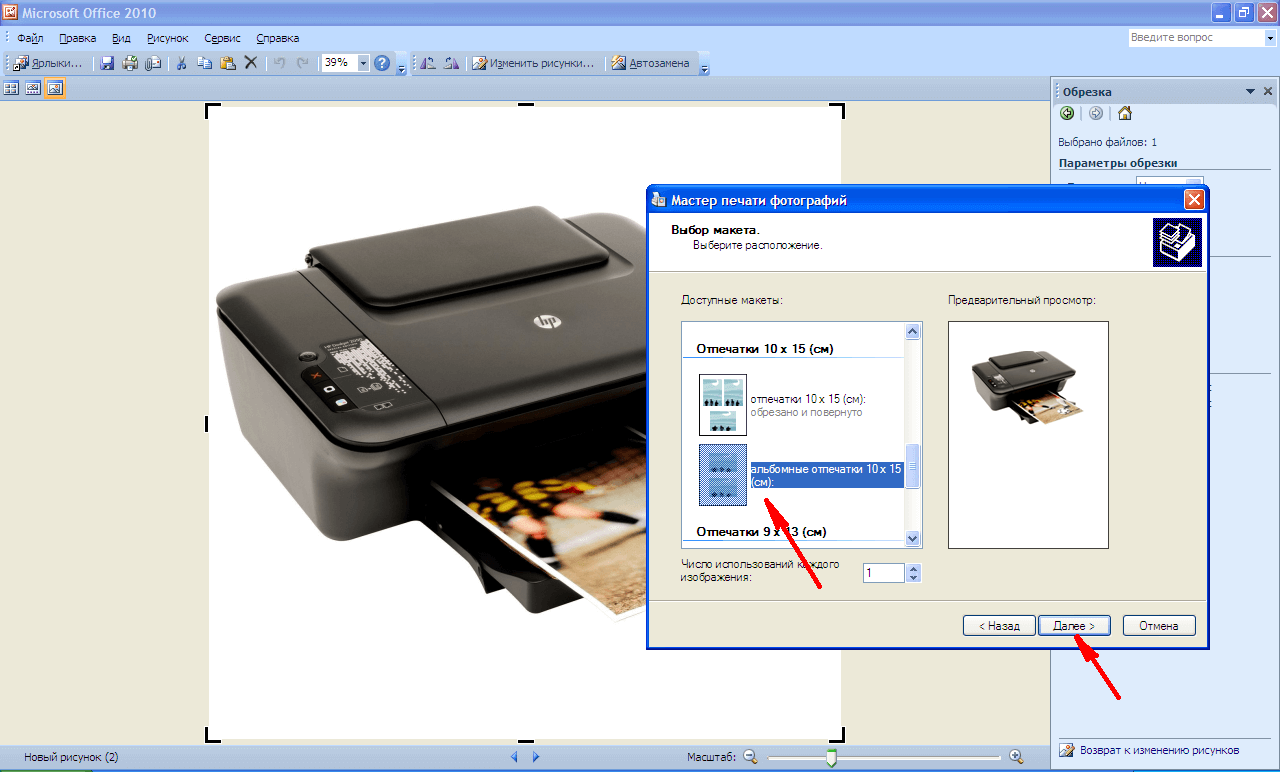

Če tiskalniška naprava prej ni bila priključena na računalnik in ne veste, kako nastaviti tiskalnik za tiskanje, uporabite te namige.
Pravilno zaporedje namestitve in konfiguracije tiskalnika za tiskanje
Zadnji različica oken vključujejo optično branje nove opreme, priključene na računalnik, in samodejno nastavitev tiskalnika za tiskanje. Toda včasih po samodejnem nastavljanju tiskalnik nikoli ne natisne, MFP Epson CX4300 pa ne kopira dokumentov. Zakaj samodejna nastavitev računalnika za tiskanje ne deluje in zaradi česar se je naprava normalno ustavila? Poskusite nastaviti svoj Epson CX4300 za tiskanje.
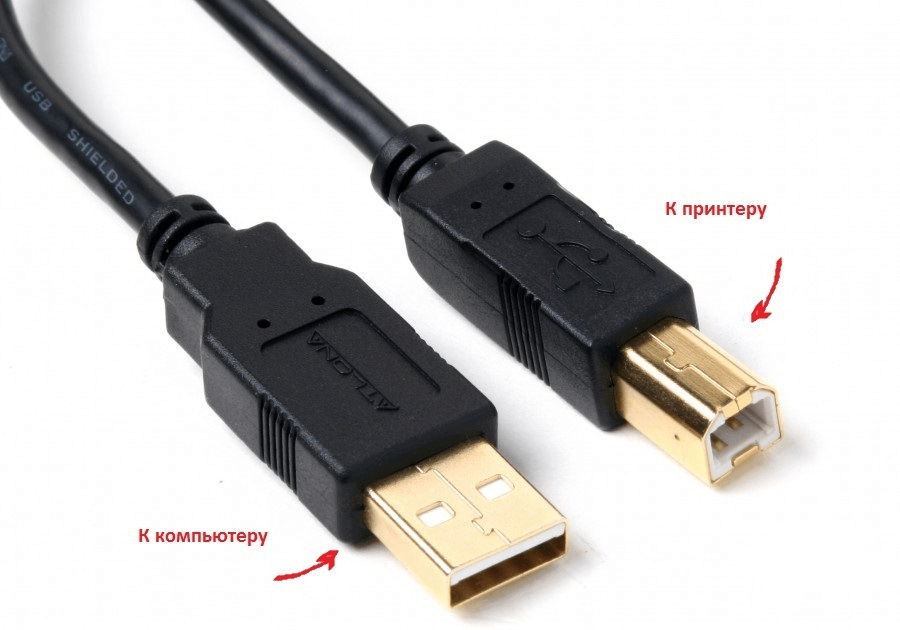
Če je disk izgubljen ali čez nekaj časa preprosto preneha brati, morate prenesti gonilnike z uradnega spletnega mesta Epson, izbrati s seznama pravilen tiskalnik ali model MFP ter različico in bitno globino nameščenega Windows.
Želite prenesti gonilnik za Epson, vendar ne veste, kje in kako - si oglejte videoposnetek:
Prav tako se prenesejo gonilniki za HP, Brother in druge tiskalnike, pojdite na ustrezno uradno spletno mesto.
- V čarovniku za namestitev, ki se odpre, preglejte vse korake konfiguracije in sledite sistemskim pozivom.
- Na koncu postopka poskusite poslati besedilo ali fotografijo za tiskanje po zgornjem postopku.
Za pomoč pri namestitvi si oglejte naslednji videoposnetek:
Občasno lahko naletite na težavo pri tiskanju tiskalnika Brother, ki je večkrat natisnjeno besedilo in fotografije, vendar po nesreči ali ponovno namestite okna Natisnjena naprava je prenehala delovati.
Zakaj Brother noče tiskati ali ne kopirati več
Da bi razumeli, zakaj je tiskalnik ustavil tiskanje iz računalnika, je treba odpraviti vse morebitne napake.

Če želite izvedeti, kako počistite čakalno vrsto za tiskanje, si oglejte ta videoposnetek:
Navodila
Zaženite urejevalnik besedil Microsoft Word in naloži v dokument dokument, katerega besedilo mora biti natisnjeno v obliki knjige.
Pojdite na kartico »Postavitev strani« v meniju aplikacije in kliknite največji gumb v skupini ukazov »Nastavitev strani« - »Polja«. Odprite okno s podrobne nastavitve strani, tako da izberete najnižjo vrstico v spustnem seznamu - "Polja po meri".
V razdelku »Strani« na zavihku »Polja« poiščite napis »več strani« - desno od njega se nahaja spustni seznam, v katerem izberete vrstico »Brošura«. V tem razdelku se bo prikazal še en spustni seznam (»število strani v brošuri«), v katerem lahko nastavite omejitev števila strani v ustvarjeni knjigi. Privzeto ni omejitev, kar pomeni, da bo odprt dokument natisnjen v celoti.
V razdelku "Polja" prilagodite velikost zamikov med besedilom in robovi lista. Odvisno od tega, kako nameravate šivati ustvarjeno knjigo, boste morda morali v polju Vezava nastaviti vrednost, ki ni nič. Word bo samodejno namestil orientacijo za »pokrajino« in te nastavitve ne morete spremeniti.
Če za tiskanje uporabljate liste formata A4, preskočite ta korak, sicer nastavite želeno velikost v razdelku »Velikost papirja«, ki se nahaja na zavihku z istim imenom.
Kliknite gumb "OK" in pripravite tiskalnik za tiskanje - preverite, ali je priključen na računalnik, priključen in opremljen z zadostno količino papirja in tonerja.
Pošljite dokument za tiskanje s klicem ustreznega pogovornega okna s pritiskom na kombinacijo tipk ctrl + p.
Včasih je treba tiskati na tiskalnik, tako da lahko nekakšno knjigo ali knjižico sestavljajo strani, ki zapuščajo pladenj za tiskalnik. Za to je dovolj, da v lastnostih tiskalnika registrirate določena navodila. Kako to narediti, preglejmo primer najbolj običajnega večnamenskega naprave (MFP) HP Deskjet F2400.
Navodila
Zdaj v oknu z lastnostmi pojdite na zavihek "Funkcije" in aktivirajte naslednje nastavitve: "Dvostransko tiskanje - ročno", "Postavitev knjižice - Vezava na levi strani". Kliknite "V redu", po katerem se okno zapre in kliknete gumb "Natisni".
Običajna oblika je tudi dokument (.doc format ). Za njega, zlasti novejša različica ( format .docx) zahteva namestitev posebnega programske opreme imenovana beseda. Program je vključen v Microsoft Office. Za normalno delovanje je primeren Microsoft Word 2007/2010 ali celo Microsoft Word 2003 (samo posodobljena različica). Iz prenosnega računalnika za prevajanje v to obliko je zelo preprosta. Dovolj je, da izberete besedilo (istočasno pritisnete tipki ctrl + a) in nato kopirate / prilepite (najprej ctrl + c, nato ctrl + v) in knjigo v formatu e.doc.
Za priročno branje knjige iz računalnika se pogosto uporablja Portable Document Format (.pdf format ). Datoteka se odpre s programom Acrobat Reader in poseben pretvornik je potreben za prenos iz drugih formatov . Za udobje lahko namestite Universal Document Converter. Ta metoda je primerna za skoraj vse uporabljene formate . To pomeni, da je na začetku bolje prenesti v katerokoli obliko iz preproste tekstovne datoteke ali dokumenta.
Sorodni videoposnetki
Viri:
- kako spremeniti obliko e-knjige
V računalnikih je v nasprotju s pisalnimi stroji proces ustvarjanja in urejanja dokumentov ločen od procesa tiskanja. Izdelava papirnih izvodov se ukvarja s periferno napravo - tiskalnikom. Torej, če bi se v zvezi s pisalnimi stroji vprašanje »kako tipkati« slišalo čudno, potem se v zvezi z računalniki nanaša na področje osnovnega znanja.
Potrebovali boste
- Računalnik in tiskalnik
Navodila
Za normalno izdelavo papirne kopije dokumenta se morate prepričati, da je tiskalnik pripravljen za uporabo, preden ga pošljete na tiskanje. Najprej mora biti nameščen v vašem operacijskem sistemu in povezan z njim
Kako razumeti, da je gonilnik nameščen in ga je mogoče natisniti?Ste se odločili?
Mimogrede, upam, da niste pozabili priključiti tiskalnika na računalnik in priključiti napajalni kabel v vtičnico?
Zakaj samodejna nastavitev računalnika za tiskanje ne deluje in zaradi česar se je naprava normalno ustavila?
